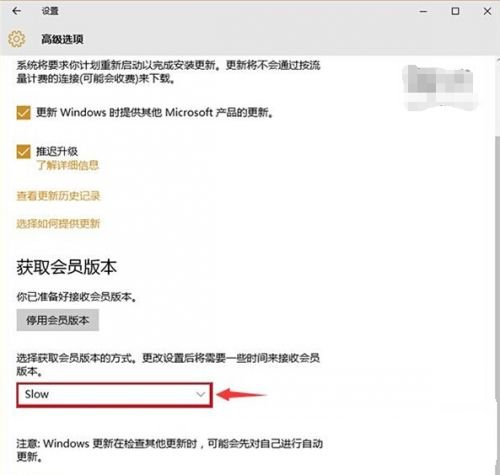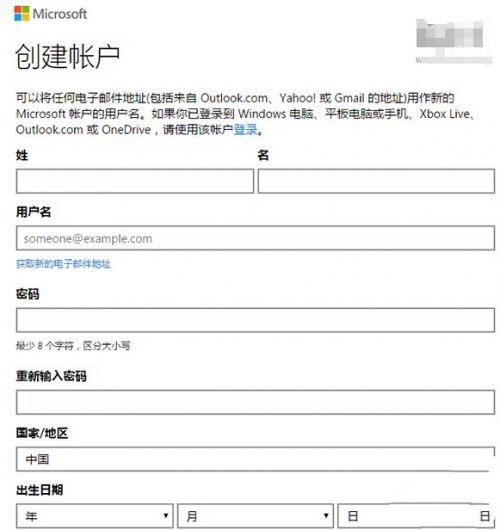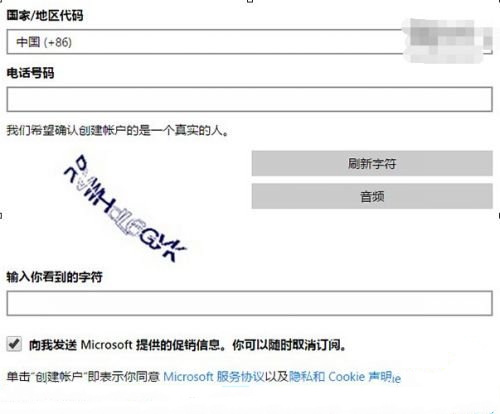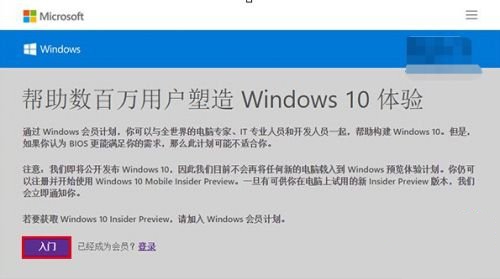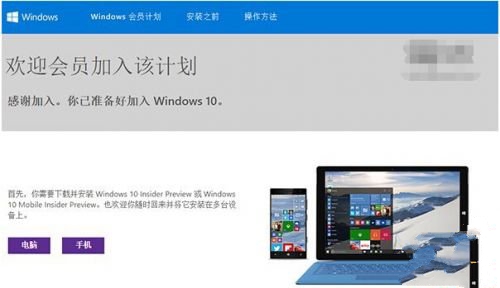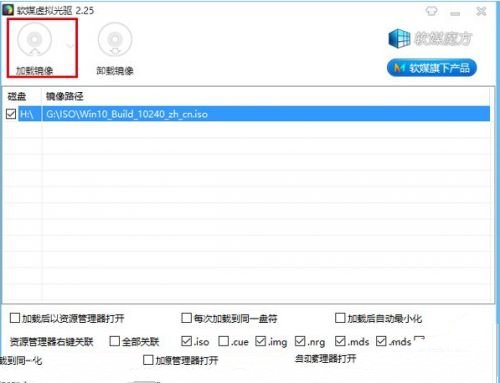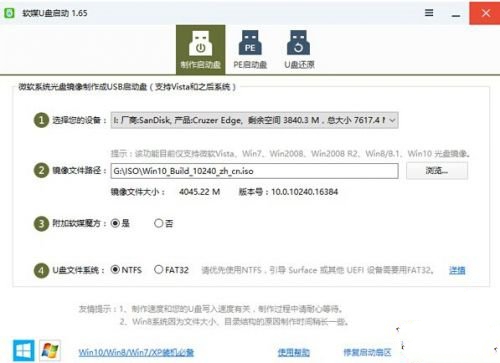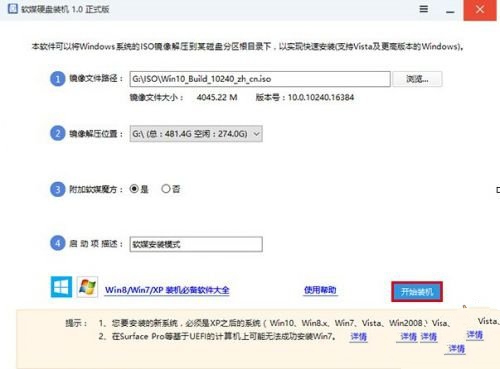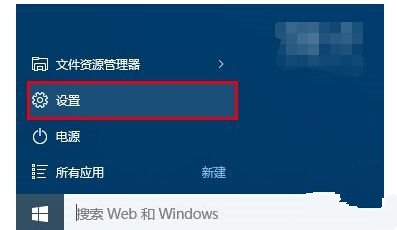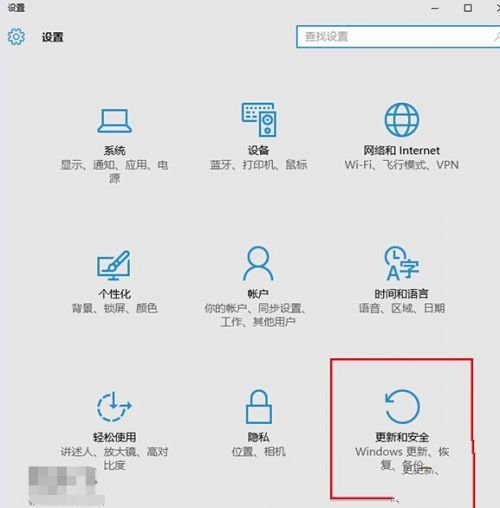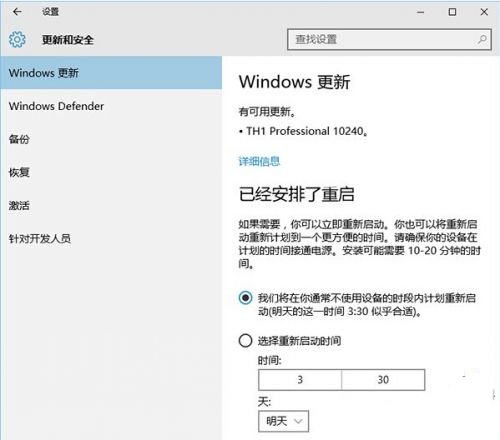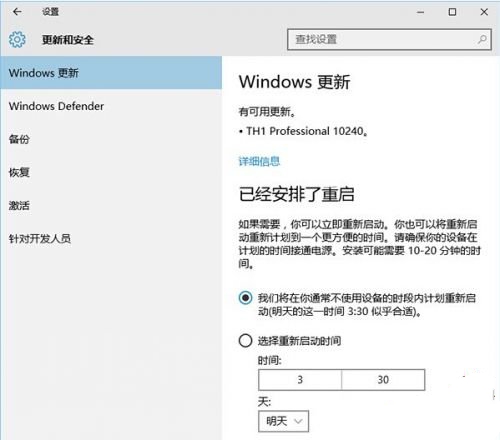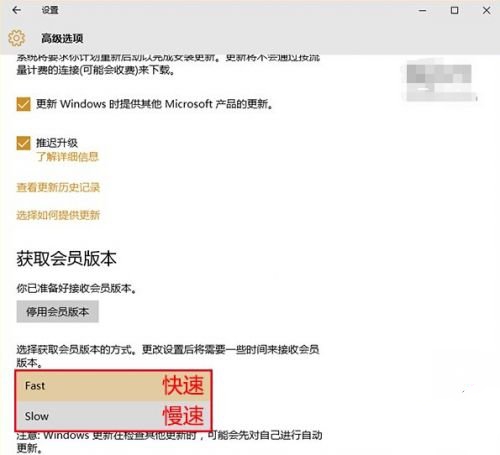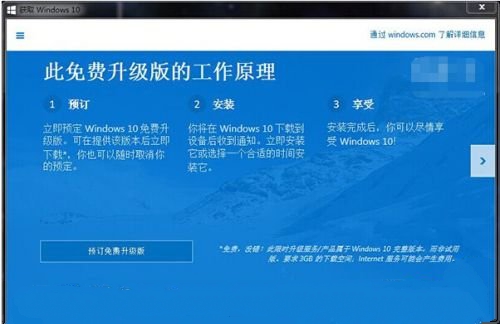win10升级图文详细教程
发布时间:2022-09-13 文章来源:深度系统下载 浏览:
|
Windows 10是美国微软公司研发的跨平台及设备应用的操作系统。是微软发布的最后一个独立Windows版本。Windows 10共有7个发行版本,分别面向不同用户和设备。截止至2018年3月7日,Windows 10正式版已更新至秋季创意者10.0.16299.309版本,预览版已更新至春季创意者10.0.17120版本 Win7/Win8.1正版用户可以免费升级到这款最新系统。而对于Windows XP和Vista等系统的用户,以及目前没有Win7/Win8.1正版授权的用户,则可以通过加入Windows Insider计划来免费使用正版Windows10。今天为你来介绍实现免费升级win10的方法。 windows 10操作系统将于2015年7月29日发布。在此时,微软、奇虎360、腾讯都推出了“免费最新操作系统win10升级”的活动。不过要如何免费升级windows10系统呢?接着来看下面的内容。 一、最普遍Win7、Win8.1win10升级激活方式 以目前该方式使用率最高的Win7旗舰版和Win8.1专业版为例,经过测试,只要你的Win7旗舰版/Win8.1专业版处于激活状态,使用RTM版镜像升级到Win10专业版后都能保持该激活状态。不仅如此,在成功升级Win10后,测试者还把硬盘重新分区格式化,尝试全新纯净安装Win10专业版(Win7旗舰版/Win8.1专业版对应的Win10升级版本),结果同样可以在安装结束后直接显示“已激活”状态。其他Win7/Win8.1版本同理可升级到对应的Win10版本。因此,目前来看凡是显示“激活”状态的Win7/Win8.1都能够获得免费使用正版Win10的所有待遇。 需要注意的是,升级必须遵从微软制定的Win7/Win8.1升级Win10版本对应规则,跨版本升级无法享受免费(Win10安装程序不会在升级过程中给你版本选择机会),比如Win7家庭(基础、高级)版无法直接升级到Win10专业版。另外,激活过程需要保持网络畅通。
win10升级载图1 二、使用Win10 Insider会员预览版(XP、Vista等老用户如果想免费win10升级适用此方法) 各个版本的Win7/Win8.1均可免费win10升级 Insider预览版,并需要跟随该版本进行升级安装。在这一过程中,Win10始终会保持激活状态。具体操作方式请参见《免费用正版Win10完全攻略》。 参与Windows Insider计划步骤: 1、注册微软账号
win10升级载图2
win10升级载图3 ▲填写好相关信息后,点击“创建账户” 2、使用微软账号加入Windows Insider
win10升级载图4 ▲点击“入门”后,当前已登录的微软账号将自动加入计划;如果未登录账号,则会跳转到登录页面,登录成功后将自动加入
win10升级载图5 3、安装Win10预览版(点此进入Win10预览版下载页面,具体安装方法介绍详见文末“相关阅读”) ? Win7/Win8.1用户可执行升级安装,加载Win10镜像可利用软媒魔方的虚拟光驱工具
win10升级载图6 ▲点击“加载镜像”,选择之前下载的Win10镜像,然后双击“镜像路径”下面的文件路径打开 ? XP、Vista用户执行纯净安装有两种高效的方式 - 使用软媒魔方的“U盘启动”工具制作Win10安装U盘,然后用U盘启动进行安装
win10升级载图7 ▲选择好U盘和Win10镜像文件后,点击“开始制作” - 使用软媒魔方的“硬盘装机”工具(点击下载)进行快速硬盘安装
win10升级载图8 ▲选择好“镜像文件路径”和“镜像解压位置”后,点击“开始装机” 4、使用具有Insider会员资格的微软账号登录Win10预览版 5、跟随微软更新升级windows10预览版 Win10预览版升级更新设置方法: 1、点击开始按钮,找到“设置”
win10升级载图9 2、点击“更新和安全”
win10升级载图10 3、在窗口下方点击“高级选项”
win10升级载图11 4、点击下拉菜单选择Win10 Insider会员版本更新通道。一般来说,“快速版”推送较频繁,容易更快见到Win10新功能;而“慢速版”推送频率比较低,但更稳定,适合对于系统稳定性要求较高的用户。这两个版本只有上述区别,与“激活”等条件无关,大可放心使用。
win10升级载图12 ▲点击下拉菜单出现两种Win10预览版推送方式
win10升级载图13 ▲对稳定性要求较高的用户可选用慢速版更新通道 5、若不想继续使用Win10预览版,则可以点击“停用会员版本”,但你需要为当前版本的Win10付费 三、Win7、Win8.1用户使用微软Win10预订推送工具安装激活 一般来说,使用已激活版本的Windows7/Windows 8.1的用户已经收到了微软的Win10预订提示,只要接受预订,就可以在7月29日之后陆续收到微软的Win10正式版推送。需要说明的是,微软的推送并非同时进行,因此每位用户收到推送的时间并不一定相同。如果预订用户想尽快下载和升级,可以在删除“C:\Windows\SoftwareDistribution\Download”下所有文件后,在“运行”中输入wuauclt.exe /updatenow命令后回车,主动开启Win10推送下载。
win10升级载图14 ▲Win7/Win8.1升级Win10预订程序 如果你并没有收到微软预订通知也不用着急,只要你确定当前系统使用的是正版Win7/Win8.1,可以手动下载Win10系统ISO安装镜像进行升级安装(点此下载最新的IT之家自制Win10系统ISO镜像)。 在成功windows10升级之后,用户无需进行手动激活操作,系统可以直接激活。在此之后,如果用户需要执行纯净安装,比如对硬盘重新分区、格式化之后,直接安装Win10,也能够直接激活,不必担心。激活之后就可以在当前设备生命周期内永久免费使用Win10。 到这,升级win10系统教程就讲解完毕了,需要说明的是,本文中的“正版”用户是指通过合法途径购买的Win7/Win8.1/Win10系统软件,或者预装Win7/Win8.1/Win10的OEM设备,比如台式机、平板电脑等。 新技术融合:在易用性、安全性等方面进行了深入的改进与优化。针对云服务、智能移动设备、自然人机交互等新技术进行融合。Windows 10所新增的Windows Hello功能将带来一系列对于生物识别技术的支持。除了常见的指纹扫描之外,系统还能通过面部或虹膜扫描来让你进行登入。当然,你需要使用新的3D红外摄像头来获取到这些新功能。 |
相关文章
上一篇:最容易win10安装图文详细教程